Компания Movavi создает программы для обычных пользователей, которые хотят снимать блоги, обрабатывать фотографии и монтировать клипы. У приложений простой интерфейс, а в некоторых можно сделать видео с нуля – записать, смонтировать и выложить в Сеть. Одна из таких – Movavi Screen Recorder Studio, которая записывает экран компьютера, звук с микрофона и изображение с веб-камеры. Проекты можно обработать в редакторе, который встроен в программу.
Установите программу
Скачивайте приложение только с официального сайта Movavi. Пиратские копии могут занести вирус в компьютер или внезапно сломаться. 7 дней пробная версия бесплатна – пока вы ею пользуетесь, то решите, подходит вам программа или нет.
Screen Recorder Studio занимает мало места и устанавливается за несколько минут. Когда всё будет готово, начинайте работу.
Настройте изображение и звук
Выберите Захват экрана, и появится оранжевая рамка. На запись попадет всё, что находится внутри неё. Поэтому если нужная часть экрана в рамку не попадает, нажмите на края рамки и растяните. Или нажмите Выбрать область захвата и нарисуйте границы как вам нужно.
Выбирайте Записать весь экран для фильмов и сериалов в HD. Так вы сохраните цвета, широкий формат и четкую картинку. Смотреть фильм будет удобно даже по телевизору, на большом экране. У вас не появится ощущение, что вы смотрите запись, потому что качество будет высоким.
Не забывайте про звук. Шумы и разговоры посторонних не должны попасть на запись, поэтому выключите микрофон (кнопка должна стать серой). Приложение запишет только звук с динамиков или колонок. Оставьте микрофон включенным, если создаете блог со своими комментариями. Громкость можно регулировать, пока программа работает.
Запишите видео
Нажмите REC, когда закончите с настройками. Трехсекундный отсчет поможет приготовиться: начните запись после него, чтобы случайно не обрезать первые секунды клипа. Чтобы приостановить, нажмите на паузу. Когда запись прекратится, вы сможете открыть папки или найти файлы, которые планируете показать зрителям. Лишние действия на видео не попадут, и вырезать их во время монтажа не придется. Кнопка Стоп остановит работу приложения.
Отредактируйте
Видео готово, теперь откроется простой редактор. Здесь вы удалите рекламу, неудачные дубли и лишние фрагменты, сохраните кадры из видео, поменяете громкость. Нажмите Открыть в редакторе, чтобы перейти к продвинутому редактору. Это часть Screen Recorder Studio, а не отдельная программа. В нём вы осветлите изображение или поменяете цветовую гамму фильтрами, вставите титры с названием, прикрепите стикеры. Из редактора можно поделиться проектом на Vimeo и YouTube, загрузить на Google Диск.
Сохраните
Перед тем, как сохранить проект, выберите формат и лучшее качество. Если планируете смотреть видео на iPhone, iPad или Android, сохраните его сразу для телефонов: выберите нужный на вкладке Устройства.
В Screen Recorder Studio вы создадите инструкции к приложениям, смонтируете влог, запишете вебинар. Монтируйте проекты в редакторе и украшайте фильтрами и титрами, а потом делитесь клипами с друзьями.

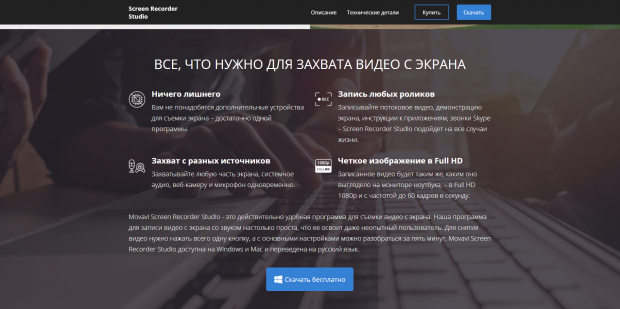

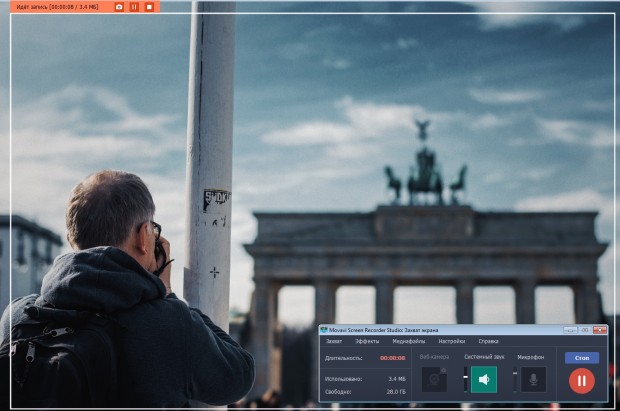
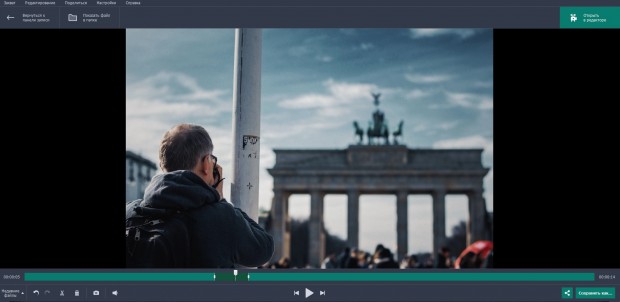















Горячие темы